Windows 10 21H1 alias May 2021 Update a été officiellement lancé. Microsoft a mis à jour tous ses canaux de distribution. Il est donc possible de mettre à jour ou d’installer cette nouvelle version de différentes manières. Par exemple de nouvelles images ISO sont disponibles en téléchargement via le site Web du géant.
Que faut-il retenir ?
- Windows 10 21H1 « May 2021 Update » a débuté son déploiement grand public
- Des ISO d’installation 32 et 64-bit sont disponibles en téléchargement
- Pour les récupérer sur un PC Windows il est nécessaire de tromper la page Web de Microsoft
Ces images ISO de 21H1 sont proposées en versions 32 et 64-bit. Si vous ne savez pas quelle version est nécessaire pour votre PC, il suffit de se rendre à cette adresse
Paramètres > système > A propos de

Il est important de souligner que May 2021 Update est proposé de manière progressive sous la forme d’une mise à jour via Windows Update. Ce déploiement par étape indique que toute le monde n’est pas concerné dans un premier temps. Dans certains cas, une attente est nécessaire.
Windows 10 et les images ISO
Si l’impatience est trop forte, il est possible de passer outre en utilisant des images ISO. Elles permettent de mettre à jour son PC ou d’effectuer une installation dite « propre ». Pour les récupérer vous avez deux options.
- Vous pouvez télécharger l’outil de création de support dont voici le lien de téléchargement : MediaCreationTool
- Ou vous pouvez agir manuellement en trompant les serveurs de Microsoft ce qui est plus ludique 😊
Le service de téléchargement de Microsoft est conçu pour proposer l’utilitaire MediaCreationTool à tous les internautes qui souhaitent récupérer des ISO sur un PC Windows. L’astuce est de faire croire qu’il ne s’agit pas d’un PC Windows.
Voici comment procéder.
La méthode est de tromper la page Web afin d’avoir accès aux ISO de Windows 10 21H1 et non à l’outil de création de Media. Pour y parvenir lancez le navigateur Microsoft Edge pour vous rendre à cette adresse
https://www.microsoft.com/fr-fr/software-download/windows10
La page vous donne plusieurs méthodes pour obtenir Windows 10. Que ce soit l’option Mise à jour ou Installer, dans les deux cas, il ne s’agit pas d’un ISO mais de deux utilitaires.
Nous allons faire « croire » à la page que nous ne sommes pas sous Windows.
Il suffit d’appuyer sur F12 pour lancer les outils dédiés aux développeurs.
Sur la droite dans « Personnaliser et contrôler DevTools » il faut sélectionner “Émulation d’appareil”. Vous pouvez également utiliser la combinaison de touches Ctrl + Shift +M. Ensuite rafraichissez la fenêtre pour recharger la page (F5).
Elle devrait proposer une liste déroulante afin fr sélectionner une édition de Windows 10.
Ensuite il faut choisir une langue.
Il est important de noter que la taille d’une image ISO est importante (5.45 Go pour la version x64). Son téléchargement peut demander du temps selon les performances de votre connexion Internet.
Les liens proposés sont valables 24 heures.




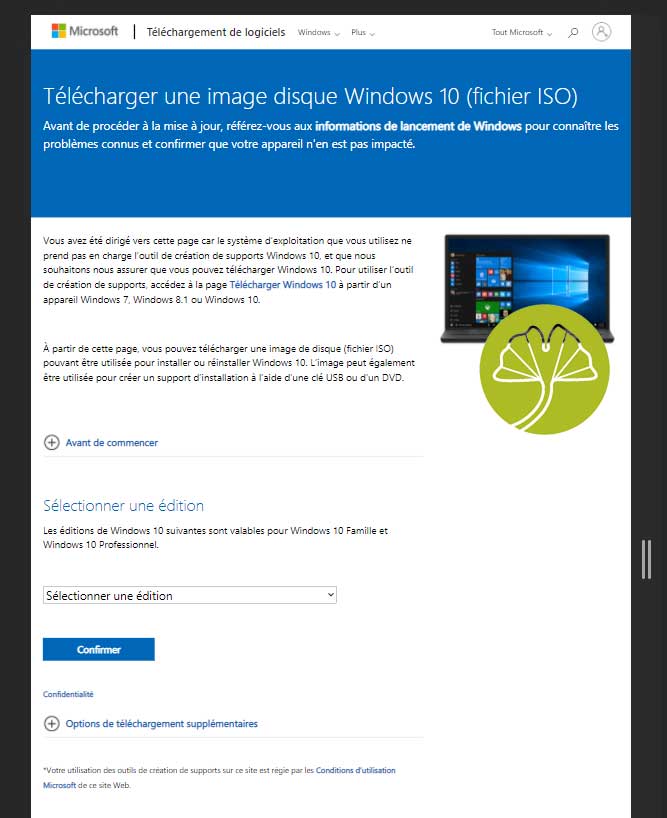



Bon j’ai essayer la manip >> Personnaliser et contrôler DevTools » il faut sélectionner “Émulation d’appareil”.<<
je n'ai pas Émulation d 'appareil dans Edge.
Par contre j'ai fait ADD et écrit Émulation d 'appareil et ensuite F5 sur la page et cela ma permis de télécharger W10 5721386Ko pour la 64 bits
Top astuce.
Sur Firefox, il faut prendre vue adaptative (menu Outils) et choisir Kindle pour avoir un affichage lisible ou jouer avec la dimension de l’écran.